Labojiet Realtek HD Audio Manager, kas netiek atvērts vai darbojas sistēmā Windows 10
Literārs Mistrojums / / August 05, 2021
Ja jūs savaldījāties ar audio un skaņas iestatījumiem datorā (pat ja kaut nedaudz) gada ziedu laikos Windows 7, tad ir izredzes, ka esat sarunvalodas Realtek HD audio pārvaldnieks. Realtek Audio Manager, visticamāk, ir vecākais no šokolādes krāsas skaļruņa ikonas Windows uzdevumjoslas slēpto ikonu sarakstā. skaņas pārvaldības lietojumprogramma un draiveris, kas pašlaik pastāv Windows ekosistēmā, un realitāte ir tāda, ka tā joprojām tiek ļoti izmantota, pat Windows 10.
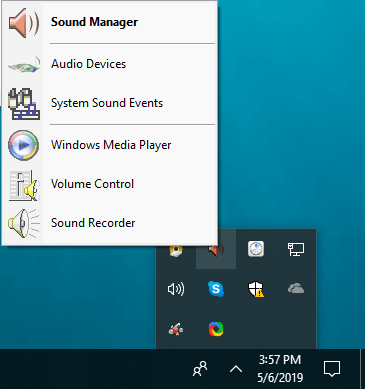
Visā internetā esam redzējuši ziņojumus par Windows 10 lietotājiem, kuri sūdzas par Realtek HD Audio Manager neatver un nedarbojas pie viņu datoriem, un šajā nolūkā esmu salicis šo rakstu par problēmu novēršanu to.
Es augšā minēju, ka Realtek HD Audio Manager joprojām tiek ļoti izmantots pat operētājsistēmā Windows 10. Kaut arī uzdevumjoslā jūs, iespējams, neredzat šokolādes skaļruņa ikonu vai izmantojiet raksturīgo vintage pārvaldnieka saskarni draivera lietojumprogrammas GUI, daudzās mūsdienu skaņas / audio pārvaldnieka lietojumprogrammās operētājsistēmās Windows 7, Windows 8 un Windows 10 tiek izmantots Realtek Audio Vadītājs. Es paskaidrošu.
Mana HP klēpjdatora komplektācijā ietilpst Beats Audio, un es daudzas reizes esmu izmantojis lietojumprogrammu, lai uzlabotu audio no dažādiem avotiem savā klēpjdatorā. Tāpēc iedomājieties manu izbrīnu, kad šī raksta rakstīšanas laikā un pārliecinoties, ka es pareizi noliku info, es mēģināju palaist Realtek HD Audio Manager GUI lietojumprogrammu (atverot atbilstošo .exe failu iekšā Programmu faili), un tā vietā tika palaista mana lietotne Beats Audio.
Tātad būtībā, iespējams, klēpjdatorā joprojām ir nepieciešams Realtek augstas izšķirtspējas audio draiveris un tam atbilstošās lietojumprogrammas, pat ja izmantojat citus audio pārvaldniekus, piemēram, Beats Audio. Ja esat mēģinājis palaist lietotni un tā netika atvērta, vai pat jums izdevās to palaist un jūsu izmantotie iestatījumi nedarbojas, tālāk aprakstītās metodes palīdzēs novērst problēmu.
Satura rādītājs
-
1 Metodes, kā novērst Realtek HD Audio Manager, kas netiek atvērts / darbojas sistēmā Windows 10
- 1.1 1. Apstipriniet Realtek HD Audio Manager mapes esamību programmu failos
- 1.2 2. Windows startēšanas iestatījumos iespējojiet Realtek HD Audio Manager
- 1.3 3. Atjauniniet savu Windows OS
- 1.4 4. Palaidiet audio atskaņošanas problēmu novēršanas rīku
- 1.5 5. Ierīces pārvaldniekā atsvaidziniet instalētos audio draiverus
- 1.6 6. Automātiski atjaunināt audio draiverus ierīces pārvaldniekā
- 1.7 7. Atgrieziet audio draiverus ierīču pārvaldniekā
- 1.8 8. Ierīces pārvaldniekā atinstalējiet audio draiverus
- 1.9 9. Lejupielādējiet un manuāli instalējiet Realtek audio draiverus
Metodes, kā novērst Realtek HD Audio Manager, kas netiek atvērts / darbojas sistēmā Windows 10

Tāpat kā gandrīz jebkurai Windows operētājsistēmas problēmai, ir vairāki veidi, kā atrisināt šo problēmu, liekot lietotnei Realtek High Definition Audio Manager pārtraukt Windows 10 atvēršanu vai darbību.
Tālāk ir norādītas metodes, kas pārbaudītas un apstiprinātas darbam dažādos scenārijos, tāpēc izmēģiniet katru no tām, un jūs noteikti atradīsit risinājumu konkrētajam gadījumam.
1. Windows Apstipriniet Realtek HD Audio Manager mapes esamību Programmu faili
Pirms ķeramies pie problēmas novēršanas, mums vispirms jāapstiprina, vai Realtek augstas izšķirtspējas audio Pārvaldnieka draiveris un lietojumprogramma joprojām pastāv datorā, un labākais veids, kā to izdarīt, ir pārbaude Programmu faili direktorija primārajā diskā jūsu Windows instalēšanai.
Lai to izdarītu, vienkārši atveriet savu File Explorer un dodieties uz Šis dators> Windows (C :)> Program Files un meklējiet mapi ar nosaukumu Realtek. Ir vairāki darbības veidi, pamatojoties uz to, vai mape atrodas šajā direktorijā.
1. scenārijs Realtek mape pastāv Programmu faili
Ja mape tur pastāv, atveriet to un turpiniet virzīties uz Audio> HDA un apstipriniet, ka mapes struktūra ir līdzīga tai, kas redzama zemāk esošajā attēlā, un ka mapē ir vismaz četri tālāk uzskaitītie faili:

- RAVBg64.exe
- RAVCpl64.exe
- RtkAudioService64.exe
- RtkNGUI64.exe
Ja tavs Realtek / Audio / HDA mapju struktūra ir līdzīga manējai, vai arī mapē ir šie četri iepriekš uzskaitītie faili, un programma joprojām netiek atvērta vai darbojas ar jūsu Windows 10, pēc tam varat izmēģināt 2. – 7. metodi zemāk.
2. scenārijs Realtek mape nepastāv Programmu faili
Ja Realtek mapē mapē nepastāv Programmu faili direktoriju datorā, tad tas nozīmē, ka Realtek HD Audio Manager vispirms nav pat instalēts sistēmā. Izmēģiniet tālāk aprakstītās 3. un 5. – 8. Metodi, ja šis scenārijs attiecas uz jums.
2. Windows startēšanas iestatījumos iespējojiet Realtek HD Audio Manager
Realtek HD Audio Manager joprojām neatveras vai nedarbojas sistēmā Windows 10? Iespējams, ka lietojumprogramma ir atspējota jūsu Windows startēšanas iestatījumos, kas neļaus darboties nepieciešamajiem fona pakalpojumiem, kad dators tiek palaists.
Vispirms pārliecinieties, vai lietotne patiešām ir atspējota, datorā atverot uzdevumu pārvaldnieku, pārejot uz cilni “Startup” un “Realtek HD Audio Manager” saraksta pārbaudot cilni “Status”.
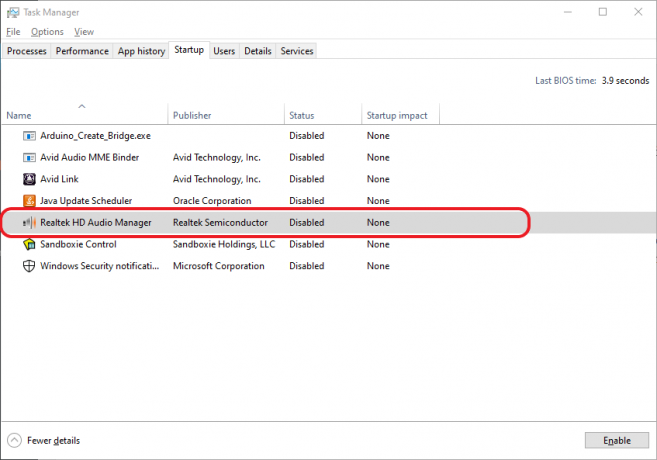
Ja tas parāda “Atspējots”, vienkārši ar peles labo pogu noklikšķiniet uz saraksta un atlasiet “Iespējot”.
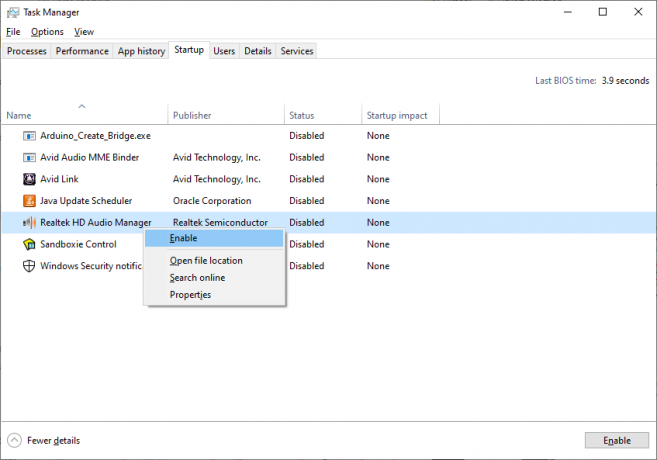
Pēc tam restartējiet datoru un uzdevumjoslā vajadzētu redzēt Realtek Audio Manager ikonu, un lietojumprogrammai tagad vajadzētu atvērt un darboties. Ja tas tā nav, pārejiet pie alternatīviem risinājumiem.
3. Atjauniniet savu Windows OS
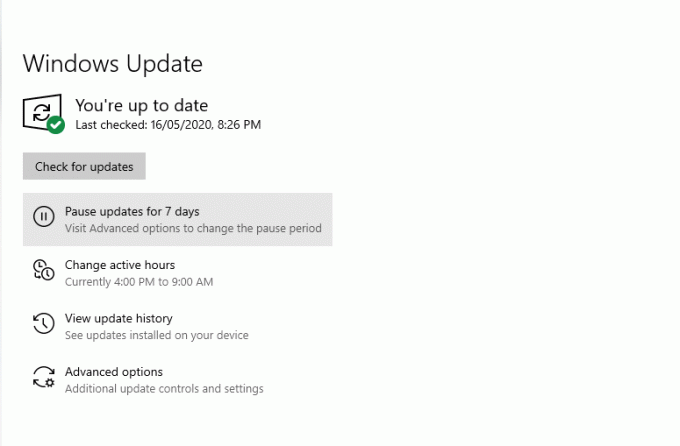
Tas ir kļuvis par leģendu, ka gandrīz jebkuru problēmu, kas rodas sistēmā Windows, var novērst, palaižot Windows atjaunināšanas programmu, un šajā gadījumā tas neatšķiras.
Tas darbojas, jo Windows atjaunināšanas laikā sistēma pārbauda visus novecojušos failus un instalē jaunākos atjauninājumus papildus lejupielādē un instalē trūkstošos failus un programmas, kas tiek uzskatītas par svarīgām pareizai OS. Realtek HD Audio Manager tiek uzskatīts par vienu no šīm programmām.
Tātad iet uz priekšu, atveriet Iestatījumi lietotni, pārbaudiet atjauninājumus un lejupielādējiet / instalējiet visus pieejamos atjauninājumus, restartējiet datoru un pārbaudiet, vai problēma ir novērsta.
4. Palaidiet audio atskaņošanas problēmu novēršanas rīku
Windows problēmu novēršanas rīks ir vēl viens noderīgs rīks, kas iekļauts sistēmā Windows, lai palīdzētu risināt šādus jautājumus. Operētājsistēmā Windows 10 ir dažādi traucējummeklētāji, tāpēc šajā rakstā aplūkotajā jautājumā mēs izmantosim Audio atskaņošana problēmu novēršanas rīks.
Lai novērstu Realtek Audio Manager problēmu, veiciet tālāk norādītās darbības, lai palaistu problēmu novēršanas rīku.
- Atvērt Vadības panelis datorā.
- Meklējiet “Traucējummeklēšana” un meklēšanas rezultātu sarakstā noklikšķiniet uz pirmā vienuma, lai atvērtu logu Traucējummeklēšana.
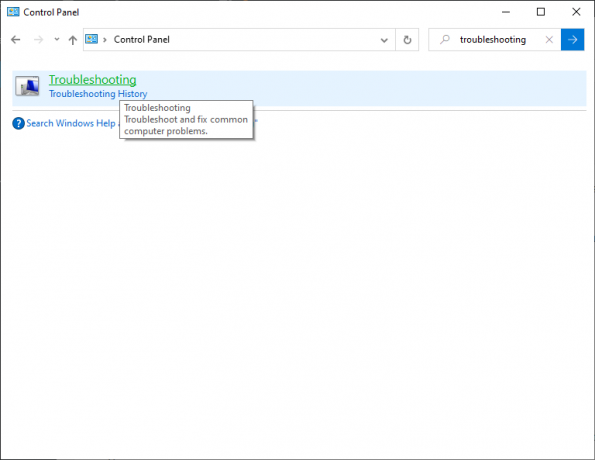
- Saskaņā Aparatūra un skaņa noklikšķiniet uz “Audio atskaņošanas problēmu novēršana ”.
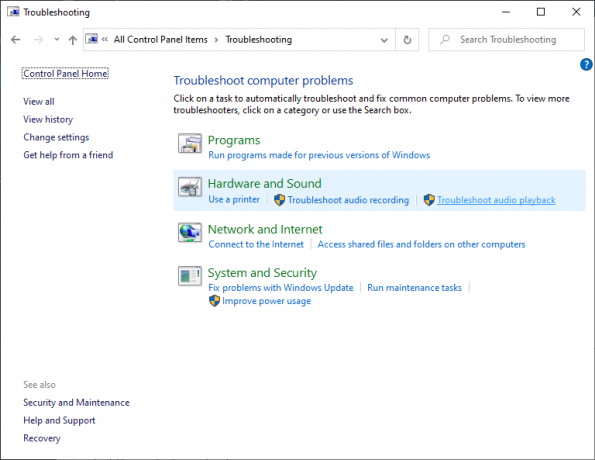
- Uznirstošajā logā noklikšķiniet uz pogas “Nākamais”, lai palaistu problēmu novēršanas rīku.
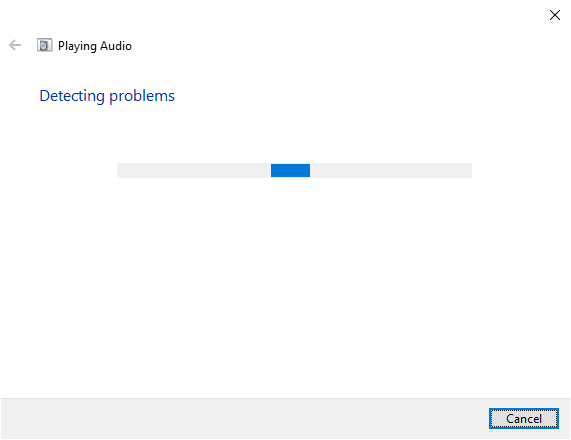
- Izpildiet problēmu novēršanas rīkojuma sniegtos norādījumus, lai novērstu visas atrastās problēmas. Lai pabeigtu veiktās izmaiņas, jums, iespējams, būs jārestartē dators vairākas reizes, un ieteicams problēmu novēršanas rīku palaist atkal un atkal, līdz problēmas nav atrastas.
Cerams, ka viens no problēmu novēršanas jautājumiem būs tas, kas ietekmē Realtek Audio Manager programmu, un tas tiks novērsts. Ja tomēr tas joprojām netiek novērsts, izmēģiniet citas metodes.
5. Windows atsvaidzināt instalētos audio draiverus Ierīču pārvaldnieks
Dažreiz instalētajai programmai var būt nepieciešams tikai grūdiens lai to atjaunotu dzīvu, un ideāls veids, kā to izdarīt, ir atsvaidzināt Realtek Audio draiverus, izmantojot vienmēr noderīgo Ierīču pārvaldnieks lietojumprogramma operētājsistēmā Windows 10. Lai to izdarītu, veiciet tālāk norādītās darbības.
- Sākuma izvēlnē meklējiet “Device Manager” vai nospiediet tastatūras taustiņu kombināciju Windows + R, ierakstiet “devmgmt.msc” un nospiediet Enter.
- Noklikšķiniet uz ikonas “>” kreisajā pusē no “Skaņas, video un spēļu kontrolieri”, lai to izvērstu.
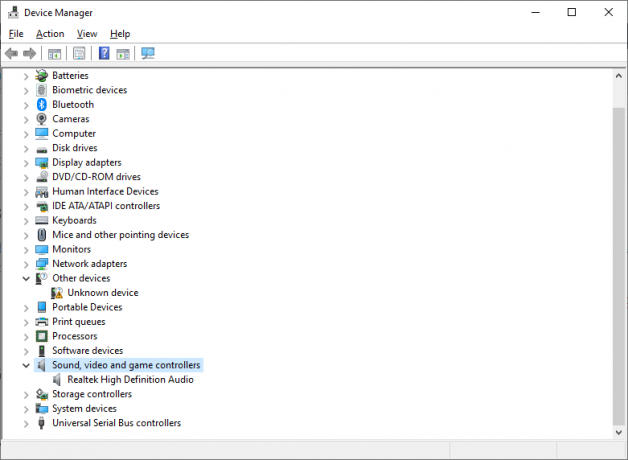
- Ar peles labo pogu noklikšķiniet uz “Realtek High Definition Audio” un atlasiet “Update Driver”.
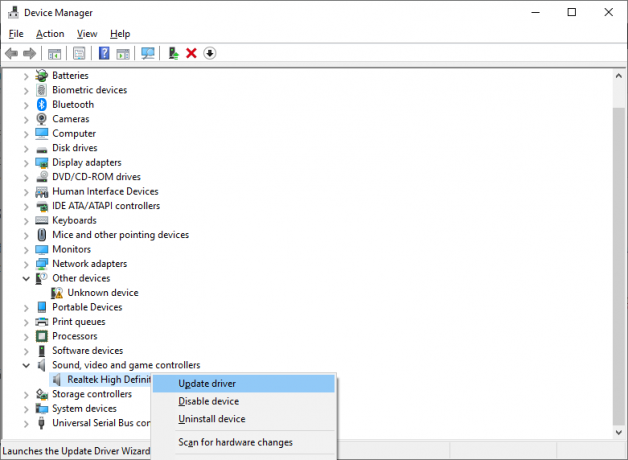
- Atlasiet otro opciju “Pārlūkot datoru, lai atrastu draivera programmatūru”.
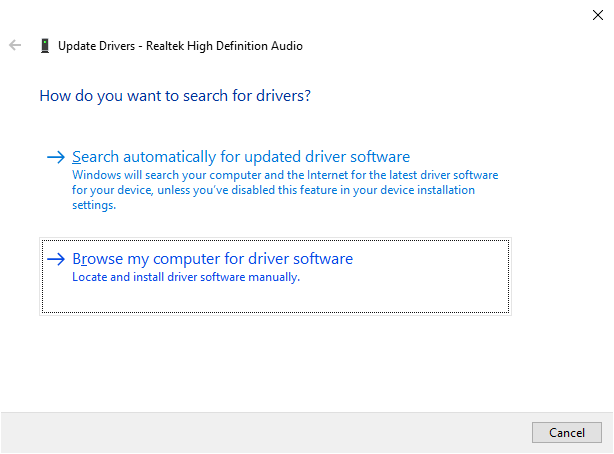
- Nākamajā ekrānā atlasiet “Ļaujiet man izvēlēties no datorā pieejamo draiveru saraksta”.
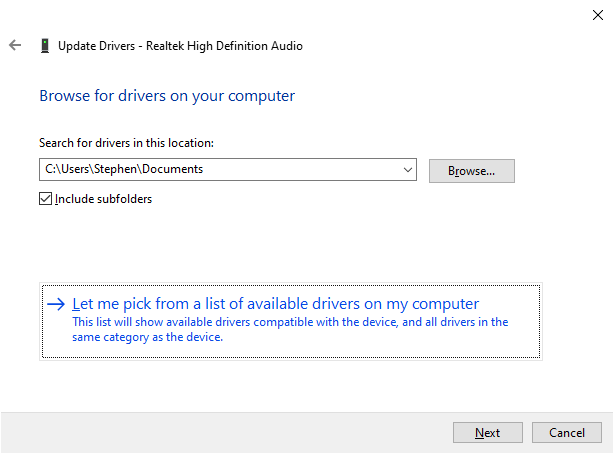
- Nākamajā ekrānā vajadzētu parādīties divām draivera opcijām. Atlasiet “Realtek High Definition Audio” un noklikšķiniet uz Nākamais.

- Sistēma sāks atsvaidzināt audio draiveri. Pagaidiet, kamēr process būs pabeigts.
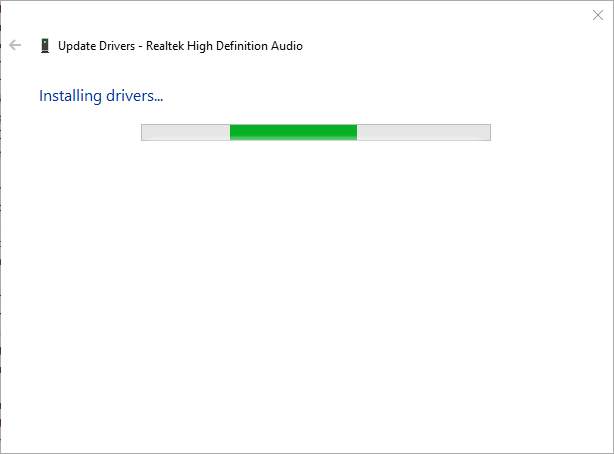

- Kad atsvaidzināšana ir pabeigta, aizveriet visus logus un restartējiet datoru.
6. Automātiski atjaunināt audio draiverus Ierīču pārvaldnieks
Ja Windows atjaunināšanai kaut kā neizdodas automātiski atjaunināt Realtek HD Audio draiveri datorā, atjauninājumu varat aktivizēt pats Ierīču pārvaldnieks pieteikumu.
- Atveriet Ierīču pārvaldnieks lietotni, kā aprakstīts iepriekš.
- Izvērsiet sadaļu “Skaņas, video un spēļu kontrolieri”.
- Ar peles labo pogu noklikšķiniet uz “Realtek High Definition Audio” un atlasiet “Update Driver”.
- Atlasiet pirmo opciju “Automātiski meklēt atjauninātu draivera programmatūru”. Pirms to izdariet, pārliecinieties, vai ir izveidots savienojums ar internetu.
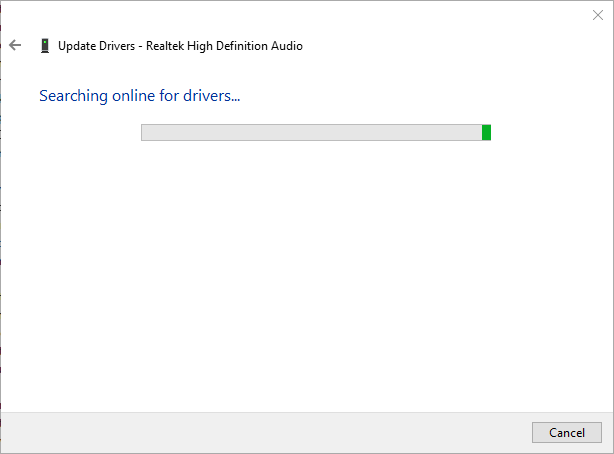
- Ja draiverim tiek atrasti atjauninājumi, izpildiet norādījumus, lai tos lejupielādētu un instalētu.
Pēc visu instalēto atjauninājumu instalēšanas Realtek augstas izšķirtspējas audio draiveri, restartējiet datoru un problēma ir jānovērš.
7. Audio draiveri Ierīču pārvaldnieks
Ja iepriekš minētās 5. un 6. metode nedarbojas, iespējams, jums ir jāatgriežas pie vecās audio draivera versiju, tā vietā, lai atjauninātu to uz jaunu vai atsvaidzinātu instalēto versija. Šeit ir norādītas darbības, lai to izdarītu, izmantojot Ierīču pārvaldnieks:
- Atveriet Ierīču pārvaldnieks lietotni, kā aprakstīts iepriekš.
- Izvērsiet sadaļu “Skaņas, video un spēļu kontrolieri”.
- Ar peles labo pogu noklikšķiniet uz “Realtek High Definition Audio” un atlasiet “Properties”.

- Pārejiet uz Vadītājs cilne Rekvizīti logus un noklikšķiniet uz draivera “Atpakaļ”.
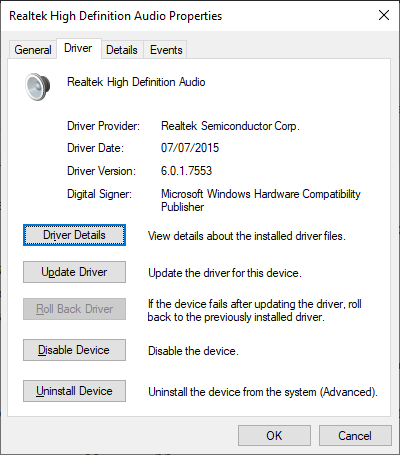
Opcija tiks iespējota tikai tad, ja iepriekš esat atjauninājis draiveri - Izpildiet norādījumus, lai pabeigtu atcelšanu, un restartējiet datoru.
8. Vista atinstalēt audio draiverus Ierīču pārvaldnieks
Parasti tas ir pēdējais triks grāmatā, un tā ir metode, kas ir labi pazīstama tiem, kuriem jau no sākuma ir nācies saskarties ar vairākiem draiveru jautājumiem sistēmā Windows. Windows 7.
Ikreiz, kad atinstalējat draiveri sistēmā Windows un restartējat datoru, operētājsistēma tiek automātiski atkārtoti instalē šo draiveri, kad dators tiek palaists no jauna, un tas var palīdzēt novērst visas problēmas, kas jums varētu rasties šoferis.
Tas var arī novērst Realtek HD Audio Manager neatvēršanas Windows 10 problēmu. Šeit ir norādītas darbības:
- Atveriet Ierīču pārvaldnieks lietotni, kā aprakstīts iepriekš.
- Izvērsiet sadaļu “Skaņas, video un spēļu kontrolieri”.
- Ar peles labo pogu noklikšķiniet uz “Realtek High Definition Audio” un atlasiet “Uninstall device”.

-
SVARĪGS: Uznirstošajā logā, lai apstiprinātu lēmumu atinstalēt ierīci, pārbaudiet, vai nav atzīmēta izvēles rūtiņa blakus opcijai “Dzēst šīs ierīces draivera programmatūru”. OS nevarēs automātiski pārinstalēt draiveri, ja draivera programmatūra ir izdzēsta.

- Visbeidzot, noklikšķiniet uz “Atinstalēt”.
- Kad atinstalēšana ir pabeigta, restartējiet datoru.
9. Lejupielādējiet un manuāli instalējiet Realtek audio draiverus
Vai es teicu pēdējais triks grāmatā? Ak, es kļūdījos! Visas līdz šim apspriestās metodes ir bijuši veidi, kā panākt, lai operētājsistēma Windows 10 paveic smago darbu jūsu vietā, un, ja tās visas ir izgāzušās, ir pienācis laiks jums pašiem to apstrādāt. Manuāli.
Varat novērst problēmas, kuru dēļ Realtek HD Audio Manager netiek atvērts vai darbojas sistēmā Windows 10, lejupielādējot un manuāli instalējot Realtek audio draiverus.
Par laimi, mēs esam izveidojuši sarakstu ar lejupielādes saites Realtek Audio draiveriem dažādiem datoru tipiem. Varat arī lejupielādēt Windows Realtek HD Audio Manager draiveri tieši no Realtek vietnes.
Lejupielādējiet draivera failu personālajam datoram no saraksta un veiciet tālāk norādītās darbības, lai instalētu draiveri, izmantojot .inf lejupielādēts fails:
- Atveriet Ierīču pārvaldnieks lietotni un paplašiniet sadaļu “Skaņas, video un spēļu kontrolieri”.
- Ar peles labo pogu noklikšķiniet uz “Realtek High Definition Audio” un atlasiet “Update Driver”.
- Atlasiet otro opciju “Pārlūkot datoru, lai atrastu draivera programmatūru”.
- Nākamajā ekrānā atlasiet “Ļaujiet man izvēlēties no datorā pieejamo draiveru saraksta”.
- Nākamajā ekrānā draiveru saraksta apakšējā labajā stūrī atlasiet “Have Disk”.
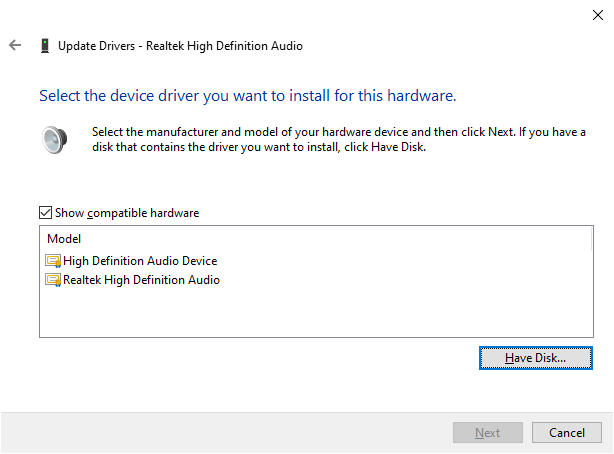
- Tiks parādīts jauns logs, kurā jūs varēsit izvēlēties draivera instalācijas failu no sava datora, tāpēc noklikšķiniet uz “Pārlūkot”.
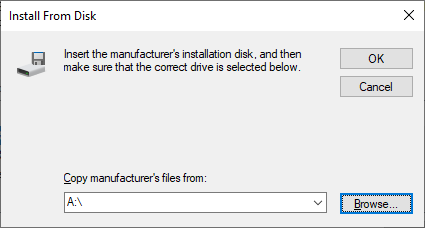
- Pārejiet uz datora direktoriju, kurā esat ieguvis mapi, atrodiet draivera failu “.inf” un atlasiet to. Iespējams, fails ir ligzdots vairākās mapēs.
- Noklikšķiniet uz pogas “atvērt” un atlasiet Labi "Instalēt no diska" uzvedne, kas parādās nākamā. Pagaidiet, līdz instalēšanas process ir pabeigts.
- Kad process ir pabeigts, aizveriet visus logus un restartējiet datoru.
Rakstot šo rokasgrāmatu, es veicu daudz pētījumu, un visas šīs ir metodes, kuras es atradu, lai novērstu šo Realtek HD Audio Manager problēmu, kas neatveras vai nedarbojas sistēmā Windows 10. Paziņojiet mums komentāru sadaļā, vai kāds no tiem strādāja jums, vai arī jūs spējat atrisināt problēmu datorā, izmantojot dažādas metodes.



